SAR įrengimas
SAR komandą jūsų sistemoje galima įdiegti atlikdami šiuos veiksmus:
Paleidus „Linux Mint 20“ terminalą, vykdykite komandą sudo apt įdiegti sysstat. „Linux“ pakete „sysstat“ taip pat yra SAR komanda.

Sysstat paketo įdiegimas užtruks kelias sekundes. Tada pamatysite toliau nurodytus pranešimus savo terminale.
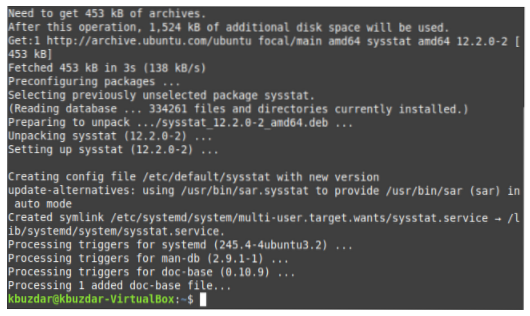
Įjungiama SAR paslauga
Įdiegę „SAR Mint“ komandą arba „sysstat“ paketą „Linux Mint 20“ sistemoje, turime leisti jai rinkti sistemos veiklos duomenis atlikdami šiuos veiksmus:
Atidarykite sysstat failą teksto rengyklėje, paleisdami terminalo komandą sudo nano / etc / default / sysstat. Tačiau šiam failui atidaryti naudojome nano redaktorių (numatytąjį „Linux“ redaktorių).

Kai teksto rengyklėje atidaromas „sysstat“ failas, suraskite eilutę (ENABLED = ”false”) ir pakeiskite “false” į “true”, kaip parodyta žemiau esančiame paveikslėlyje, kad komanda SAR galėtų rinkti jūsų sistemos veiklos duomenis. Įgalinę šią paslaugą, išsaugokite failą ir uždarykite paspausdami „Ctrl“ + X.
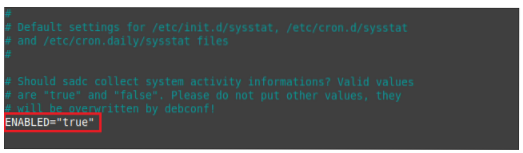
Iš naujo paleiskite SAR paslaugą
Kadangi atlikome keletą „sysstat“ failo pakeitimų, turime iš naujo paleisti SAR paslaugą, kad pakeitimai įsigaliotų. Norėdami tai padaryti, atlikite šiuos veiksmus:
Paleiskite šią komandą savo terminale, kad iš naujo paleistumėte SAR paslaugą: tarnyba sysstat iš naujo.

Kai vykdysite šią komandą, būsite paraginti patvirtinti; įveskite savo paskyros slaptažodį ir spustelėkite mygtuką Autentifikuoti.
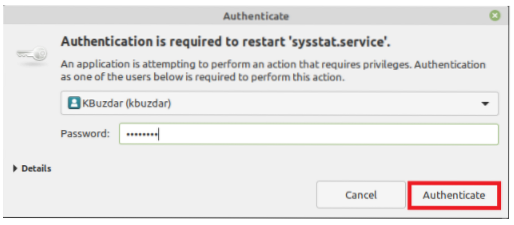
Prieiga prie SAR pagalbos
Prieš naudodami naują komandą ar paketą, naudinga perskaityti jo pagalbos vadovą. SAR atveju pagalbos vadovą galite rasti taip:
Paleiskite šią komandą savo terminale: sar -pagalba. Atlikus šią komandą, bus rodoma SAR sintaksė, visi jos variantai ir visi parametrai, kuriuos galima naudoti su šia komanda.
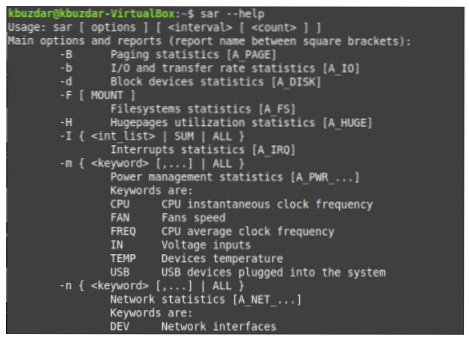
Turėtumėte atidžiai perskaityti SAR pagalbos žinyną, nes jis padės suprasti jo naudojimą.
Toliau mes parodysime, kaip SAR komanda gali būti taikoma kai kuriuose scenarijų pavyzdžiuose.
Atminties statistikos tikrinimas
Norėdami patikrinti su atmintimi susijusią statistiką naudodami komandą SAR, pirmiausia turime terminale paleisti šią komandą: sar -r „TimeInterval“ „NoOfTimes“. SAR komandą galima naudoti kartu su žyma -r, kad būtų galima patikrinti su atmintimi susijusią statistiką. Čia „TimeInterval“ nurodo laiką sekundėmis, po kurio norite patikrinti savo atminties statistiką, o „NoOfTimes“ nurodo, kiek kartų norite patikrinti atminties statistiką. Šiame pavyzdyje norime patikrinti atminties statistiką kas dvi sekundes, kol keturis kartus patikrinsime statistiką.

Paleidus šią komandą bus rodoma atminties statistika pagal „TimeInterval“ ir „NoOfTimes“ reikšmes, taip pat pateikiamos vidutinės vertės, kaip parodyta šiame paveikslėlyje.
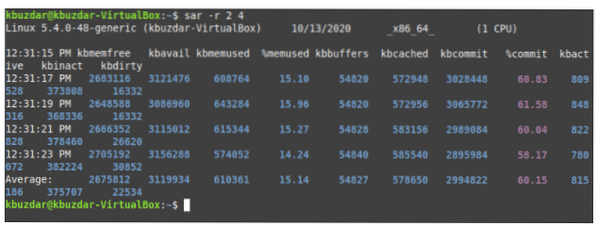
Tikrinama procesoriaus statistika
Norėdami patikrinti su CPU susijusią statistiką naudodami komandą SAR, pirmiausia turime paleisti šią komandą savo terminale: sar -u VISI „TimeInterval“ NoOfTimes. SAR komandą galima naudoti su -u vėliava ir ALL raktiniu žodžiu, kad būtų galima patikrinti visą su procesoriumi susijusią statistiką. Čia „TimeInterval“ nurodo laiką sekundėmis, po kurio norite patikrinti savo procesoriaus statistiką, o „NoOfTimes“ nurodo, kiek kartų norite patikrinti procesoriaus statistiką. Šiame pavyzdyje mes norime patikrinti procesoriaus statistiką kas dvi sekundes, kol patikrinsime statistiką du kartus.

Ši komanda grąžins procesoriaus statistiką pagal „TimeInterval“ ir „NoOfTimes“ reikšmes, taip pat pateikiamos vidutinės vertės.
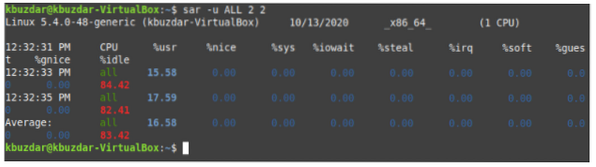
Konkretaus branduolio procesoriaus statistikos tikrinimas
Mes galime patikrinti su CPU susijusią konkretaus procesoriaus šerdies statistiką naudodami SAR komandą, savo terminale vykdydami šią komandą: sar -P CPU_Core TimeInterval NoOfTimes. SAR komandą galima naudoti su žyma -P, pateikiant procesoriaus šerdį (sveiko skaičiaus vertė svyruoja nuo 0 iki TotalNoOfCores-1), kad būtų galima patikrinti su centriniu procesoriumi susijusią konkretaus šerdies statistiką. Čia „TimeInterval“ nurodo laiką sekundėmis, po kurio norite patikrinti savo procesoriaus statistiką, o „NoOfTimes“ nurodo, kiek kartų norite patikrinti nurodytos šerdies procesoriaus statistiką.
Šiame pavyzdyje mes norime patikrinti procesoriaus statistiką kas dvi sekundes, kol du kartus patikrinsime pirmąjį procesoriaus šerdį. Svarbu pažymėti, kad „CPU_Core“ numeravimas prasideda nuo 0. Todėl pirmasis šerdis vadinamas 0, antrasis šerdis vadinamas 1 ir kt.

Paleidus šią komandą, bus rodoma pirmojo branduolio procesoriaus statistika pagal „TimeInterval“ ir „NoOfTimes“ reikšmes, taip pat pateikiamos vidutinės vertės.
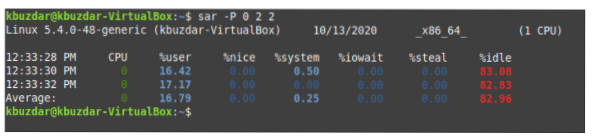
Tikrina įvesties / išvesties statistiką
Norėdami patikrinti įvesties / išvesties statistiką naudodami komandą SAR, pirmiausia turime paleisti šią komandą savo terminale: sar -b „TimeInterval“ NoOfTimes. SAR komandą galima naudoti su -b vėliava, kad būtų galima patikrinti visą su įvestimi / išvestimi susijusią statistiką. Čia „TimeInterval“ nurodo laiką sekundėmis, po kurio norite patikrinti įvesties / išvesties statistiką, o „NoOfTimes“ nurodo, kiek kartų norite patikrinti įvesties / išvesties statistiką. Šiame pavyzdyje mes norime patikrinti įvesties / išvesties statistiką kas sekundę, kol keturis kartus patikrinsime statistiką.

Vykdydami šią komandą, parodysite įvesties / išvesties statistiką pagal „TimeInterval“ ir „NoOfTimes“ reikšmes, taip pat pateikiamos vidutinės vertės.
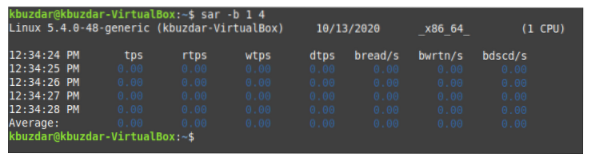
Tikrinti apsikeitimo atminties statistiką
Apsikeitimo atmintis apibrėžiama kaip atmintis, kurią galima pasiskolinti iš kietojo disko, kai jūsų RAM baigsis. Norėdami patikrinti su apsikeitimo atmintimi susijusią statistiką naudodami komandą SAR, pirmiausia turime paleisti šią komandą savo terminale: sar -S TimeInterval NoOfTimes. SAR komandą galima naudoti kartu su žyma -S, kad būtų galima patikrinti su apsikeitimo atmintimi susijusią statistiką. Čia „TimeInterval“ nurodo laiką sekundėmis, po kurio norite patikrinti apsikeitimo atminties statistiką, o „NoOfTimes“ nurodo, kiek kartų norite patikrinti apsikeitimo atminties statistiką. Šiame pavyzdyje norime patikrinti apsikeitimo atminties statistiką kas dvi sekundes, kol statistiką patikrinsime du kartus.

Paleidus šią komandą bus parodyta apsikeitimo atminties statistika pagal „TimeInterval“ ir „NoOfTimes“ reikšmes, taip pat pateikiamos vidutinės vertės.
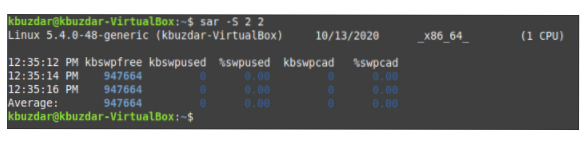
Disko statistikos tikrinimas
Įvesties / išvesties statistikoje yra informacijos, susijusios su įvesties ir išvesties įrenginiais. Tačiau jei norite patikrinti tik su disku susijusią statistiką naudodami komandą SAR, pirmiausia terminale turite paleisti šią komandą: sar -d TimeInterval NoOfTimes. SAR komandą galima naudoti kartu su žyma -d, kad būtų galima patikrinti visą su disku susijusią statistiką. Čia „TimeInterval“ nurodo laiką sekundėmis, po kurio norite patikrinti disko statistiką, o „NoOfTimes“ nurodo, kiek kartų norite patikrinti disko statistiką. Šiame pavyzdyje norime tikrinti disko statistiką kas dvi sekundes, kol statistiką patikrinsime du kartus.

Paleidus šią komandą, bus rodoma disko statistika pagal „TimeInterval“ ir „NoOfTimes“ reikšmes, taip pat pateikiamos vidutinės vertės.
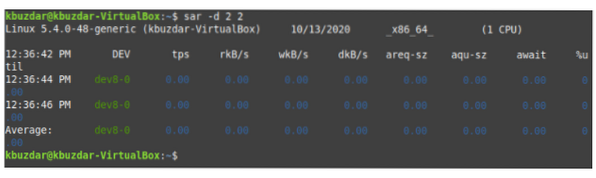
Disko pavadinimų tikrinimas
Ši užduotis yra aukščiau aprašytos variacijos. Čia mes patikriname visus disko pavadinimus, vykdydami šią komandą mūsų terminale: sar -p -d TimeInterval NoOfTimes. SAR gali būti naudojamas su vėliavėlėmis -p ir -d, norint patikrinti visus disko pavadinimus. Čia „TimeInterval“ nurodo laiką sekundėmis, po kurio norite patikrinti savo disko pavadinimus, o „NoOfTimes“ nurodo, kiek kartų norite patikrinti disko pavadinimus. Šiame pavyzdyje norime patikrinti disko pavadinimus kas dvi sekundes, kol du kartus patikrinsime statistiką.

Paleidus šią komandą, visi diskų pavadinimai bus rodomi pagal „TimeInterval“ ir „NoOfTimes“ reikšmes, taip pat pateikiamos vidutinės vertės.
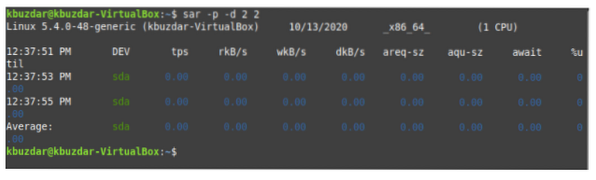
Tinklo statistikos tikrinimas
Norėdami patikrinti visą su tinklu susijusią statistiką naudodami komandą SAR, pirmiausia turime terminale paleisti šią komandą: sudo sar -n DEV TimeInterval NoOfTimes. SAR komandą galima naudoti su sudo privilegijomis ir -n vėliava, o DEV raktinis žodis naudojamas tikrinti visą su tinklu susijusią statistiką. Čia „TimeInterval“ nurodo laiką sekundėmis, po kurio norite patikrinti savo tinklo statistiką, o „NoOfTimes“ nurodo, kiek kartų norite patikrinti tinklo statistiką. Šiame pavyzdyje mes norime patikrinti tinklo statistiką kas dvi sekundes, kol du kartus patikrinsime statistiką.

Paleidus šią komandą, bus rodoma tinklo statistika pagal „TimeInterval“ ir „NoOfTimes“ reikšmes, taip pat pateikiamos vidutinės vertės.
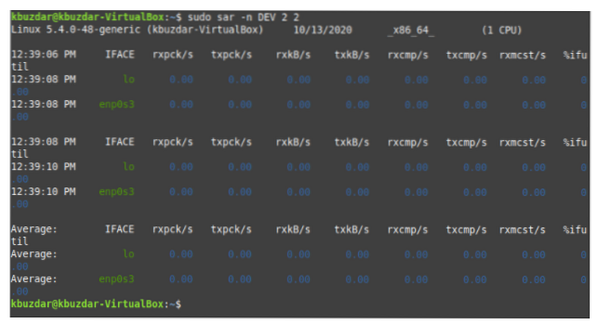
Konteksto perjungimo statistikos tikrinimas
Konteksto perjungimas yra svarbus visose operacinėse sistemose, nes tai leidžia jūsų procesoriui atlikti daug užduočių išsaugant dabartinę proceso būseną ir leidžiant vykdyti kitą procesą, ir tai gali užkirsti kelią konfliktams ir duomenų praradimui. Užbaigus vieno proceso vykdymą, ankstesnį procesą galima atnaujinti remiantis išsaugota būsena.
Norėdami patikrinti visą konteksto perjungimo statistiką naudodami komandą SAR, pirmiausia turime paleisti šią komandą savo terminale: sar -w „TimeInterval“ NoOfTimes. SAR komandą galima naudoti su žyma -w, kad būtų galima patikrinti visą konteksto perjungimo statistiką. Čia „TimeInterval“ nurodo laiką sekundėmis, po kurio norite patikrinti konteksto perjungimo statistiką, o „NoOfTimes“ nurodo, kiek kartų norite patikrinti konteksto perjungimo statistiką. Šiame pavyzdyje norime patikrinti konteksto perjungimo statistiką kas dvi sekundes, kol statistiką patikrinsime du kartus.

Paleidus šią komandą, bus rodoma konteksto perjungimo statistika pagal „TimeInterval“ ir „NoOfTimes“ reikšmes, taip pat pateikiamos vidutinės vertės.
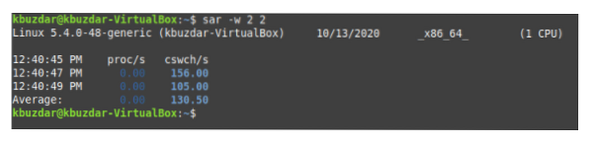
Puslapių statistikos tikrinimas
Puslapių ieškojimas operacinėse sistemose naudojamas atminties valdymui. Jis tvarko, kaip duomenys yra saugomi ir gaunami kietajame diske ir kaip jie atvedami į pagrindinę atmintį ir naudojami joje. Norėdami patikrinti visą su puslapiais susijusią statistiką, mes turime paleisti šią komandą savo terminale: sar -B laiko intervalas „NoOfTimes“. SAR komandą galima naudoti su -B vėliava, kad būtų galima patikrinti su puslapiais susijusią statistiką. Čia „TimeInterval“ nurodo laiką sekundėmis, po kurio norite patikrinti savo puslapių statistiką, o „NoOfTimes“ nurodo, kiek kartų norite patikrinti puslapių statistiką. Šiame pavyzdyje norime tikrinti ieškos statistiką kas sekundę, kol keturis kartus patikrinsime statistiką.

Paleidus šią komandą, bus rodoma ieškos statistika pagal „TimeInterval“ ir „NoOfTimes“ reikšmes, taip pat pateikiamos vidutinės vertės.
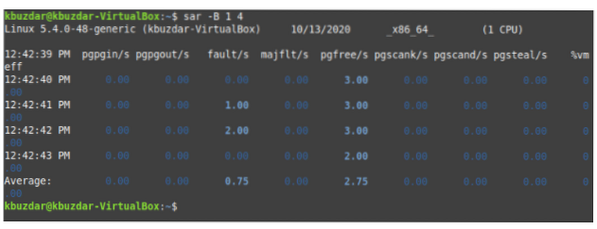
SAR statistikos išsaugojimas faile
Galite išsaugoti komandos SAR išvestį vėlesniam naudojimui, terminale vykdydami šią komandą: sar -o Failo Pavadinimas -u TimeInterval NoOfTimes. SAR komandą galima naudoti su -o vėliava ir bet kuria kita vėliava (pagal statistiką, kurią norite sukurti) kartu su failo pavadinimu, kad išsaugotumėte SAR komandos rezultatą faile. Čia „TimeInterval“ nurodo laiką sekundėmis, po kurio norite išsaugoti SAR komandos išvestį, o „NoOfTimes“ nurodo, kiek kartų norite išsaugoti SAR komandos išvestį. Šiame pavyzdyje mes norime kas dvi sekundes išsaugoti procesoriaus statistiką (kaip pažymėta vėliava -u) faile pavadinimu sarFILE, kol statistiką išsaugosime du kartus.

Paleidus šią komandą bus rodoma procesoriaus statistika pagal „TimeInterval“ ir „NoOfTimes“ reikšmes, taip pat pateikiamos vidutinės vertės. Be to, jis išsaugos šį išvestį faile.
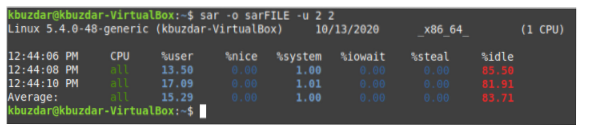
Norėdami patikrinti, ar toks failas buvo sukurtas, galite apsilankyti pagrindiniame kataloge spustelėdami piktogramą Failų tvarkyklė. Čia rasite sarFILE, kaip paryškinta paveikslėlyje, parodytame žemiau.
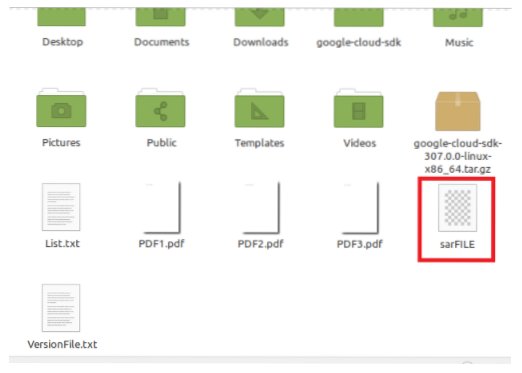
Ankstesnių SAR statistikos duomenų gavimas iš failo
Norėdami naudoti faile išsaugotą SAR statistiką, mūsų terminale galite paleisti šią komandą: sar -f Failo Pavadinimas. Čia mes norime atkurti sarFILE turinį.

Vykdant šią komandą, terminale bus rodomas sarFILE turinys, kaip parodyta kitame paveikslėlyje. Galite patikrinti, ar šis turinys yra tas pats, kas iš viršaus.
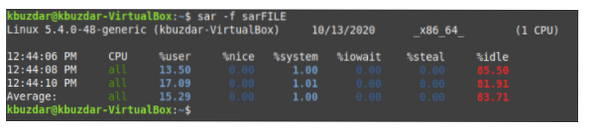
Išvada
Šioje pamokoje apžvelgta keletas paprastų scenarijų, kuriuose galima naudoti SAR komandą. Tačiau yra daugybė kitų (sudėtingesnių) scenarijų, kuriuose šią komandą galima efektyviai naudoti. Tikimės, kad šis straipsnis jums buvo naudingas įvadas į „Linux Mint 20“ komandą SAR.
 Phenquestions
Phenquestions


